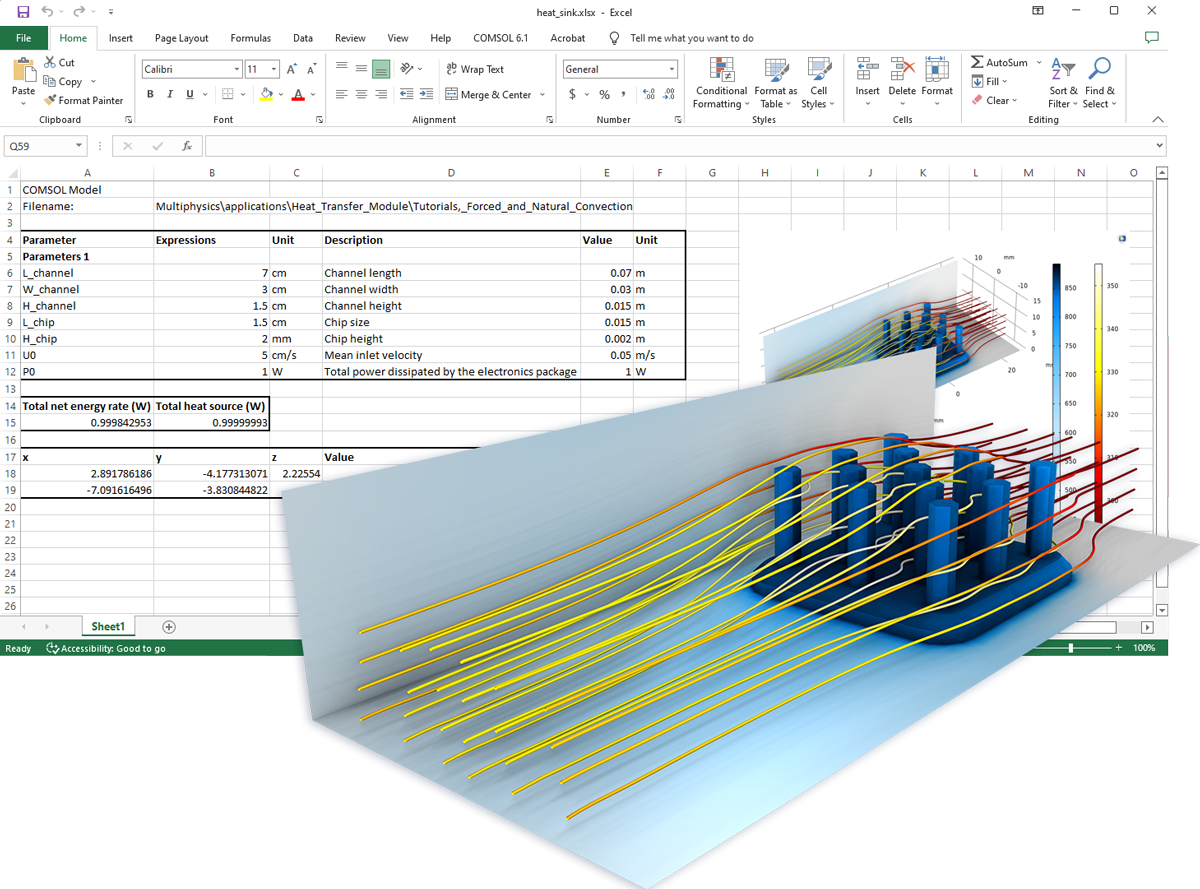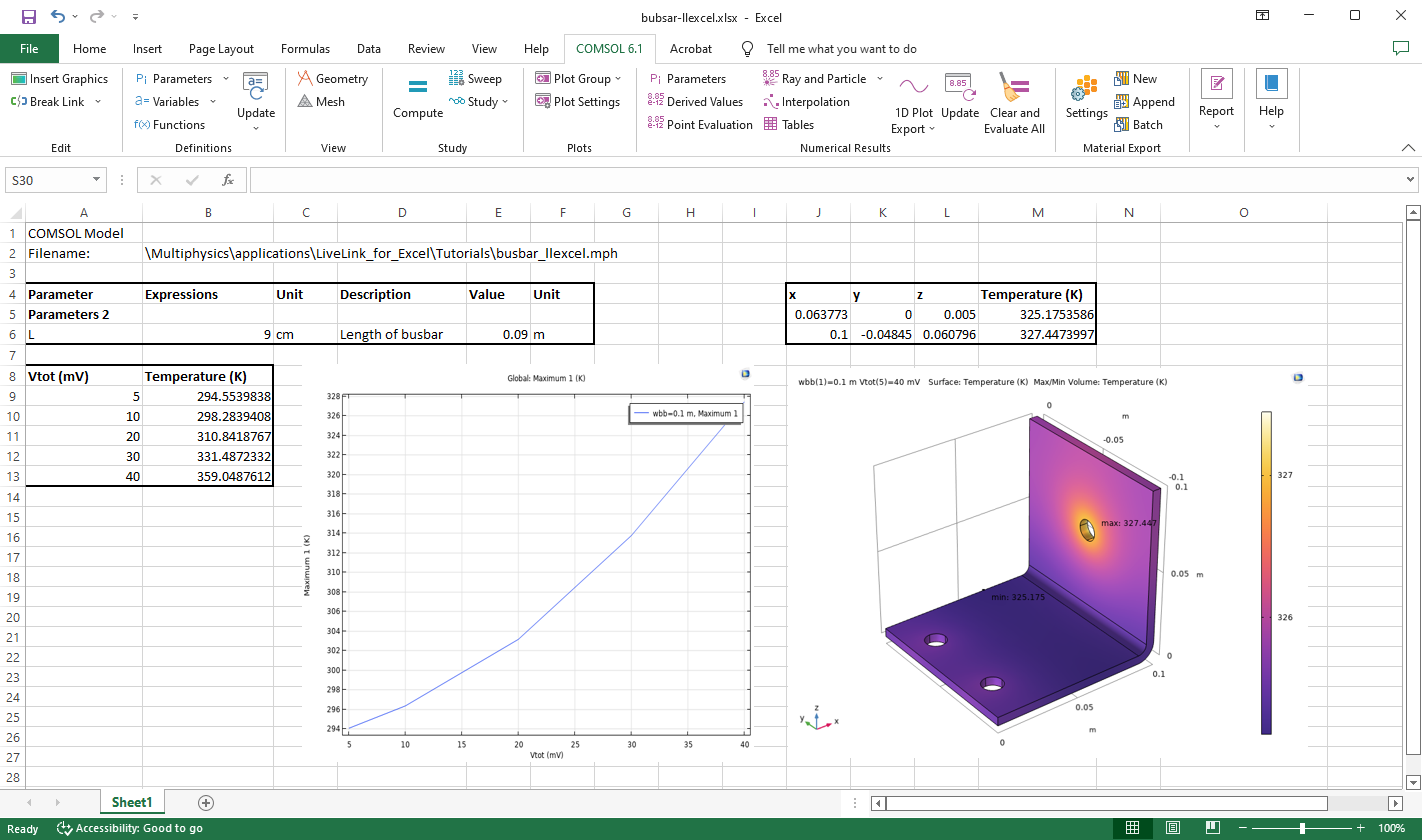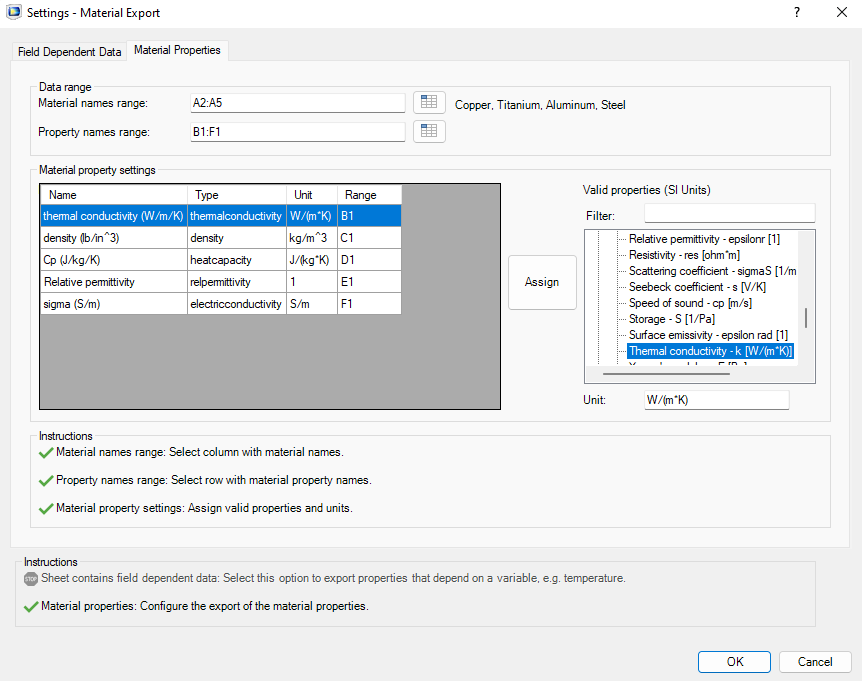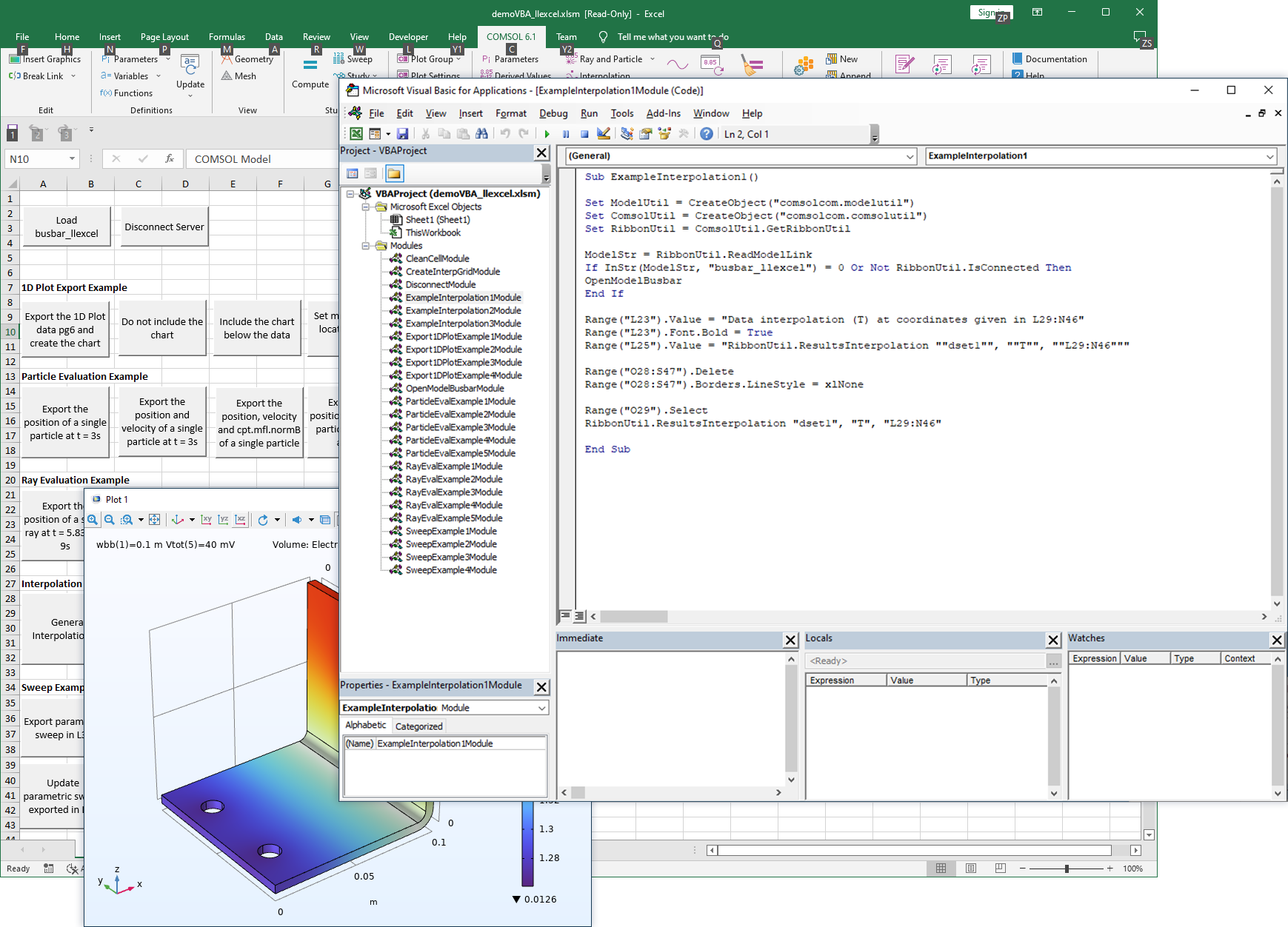Working with COMSOL Multiphysics® in the Excel Environment
LiveLink™ for Excel® enables users to perform and control their COMSOL Multiphysics modeling from an Excel environment. When LiveLink™ for Excel® is installed, a COMSOL Multiphysics tab is immediately made available in the Excel ribbon. Using the buttons on the ribbon on the COMSOL tab, it is possible to control most of the steps in the modeling process, including:
- Opening and saving models
- Importing and redefining parameters, variables, and functions
- Running mesh and solver routines
- Extracting and treating data
- Presenting results
Parameters are automatically synchronized with cells in the Excel worksheet, and they can be changed on the fly and resynchronized — and the model can be solved again. Moreover, COMSOL modeling can be augmented with some of the tools and functionality provided by Excel®. For instance, columns of data in the Excel worksheet can be used to define point coordinates so that evaluations can be performed based on a model solution. After the evaluation, extracted results will populate related Excel columns, and curve-fitting of the extracted data can be achieved by using tools from Excel®.